WPForms,插件的测试和教程,用于在 WordPress 上创建表单
已发表: 2022-06-22“最适合初学者创建表单的插件。” “世界上最好的拖放式表单生成器。” 或“市场上最强大和用户友好的 WordPress 表单构建器” 。
不可否认,WPForms 的创建者并没有不遗余力地赞美他们插件的优点。 毕竟,这很难怪他们。 我们的宝宝往往是最漂亮、最强壮、最聪明的。 这是众所周知的事实,不是吗?
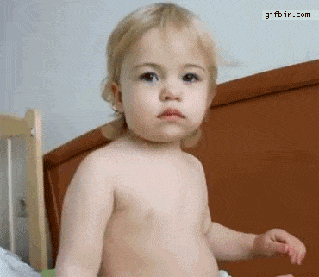
然后这个插件有超过500 万的活跃安装:它一定有一些品质。 足以让它突出一点并抬起头来。
那么,WPForms,你真的是最强的吗? 在本文结束时,您将在我们专门的分步教程的帮助下了解这个必备插件的价值以及如何使用它向您的网站添加表单。
在路上进行完整的演示。
概述
- 什么是 WPForms?
- WPForms 的主要功能是什么?
- 如何设置 WPForms:通过 5 个步骤创建联系表单
- WPForms 提出的设置菜单有哪些?
- WPForms 提出了哪些插件?
- WPForms 的费用是多少?
- 我们对 WPForms 的最终意见
什么是 WPForms?
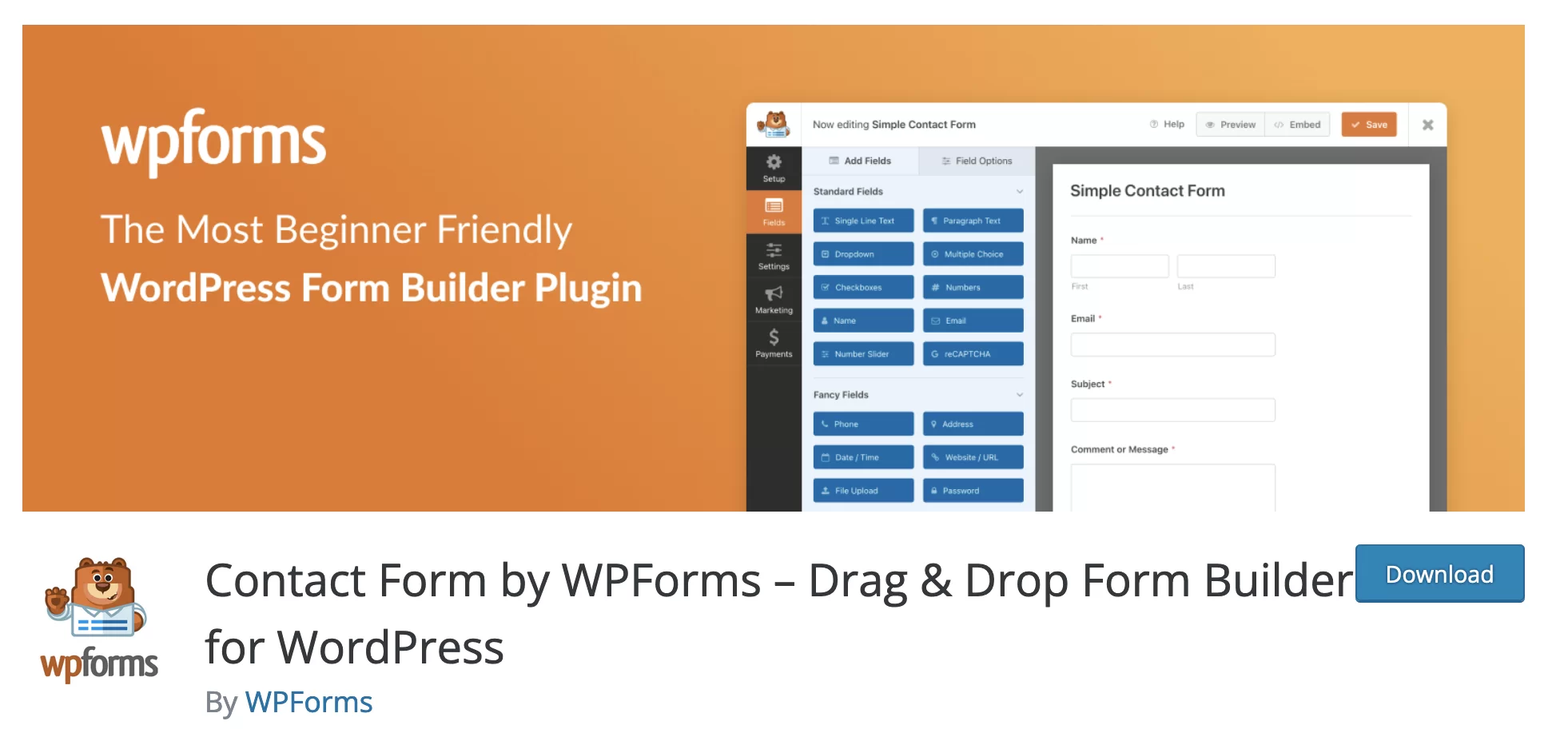
WPForms 是一个免费增值的 WordPress 插件,无需编码即可创建不同类型的表单(联系人、付款、订阅、调查等),这要归功于现成的模板和拖放界面。 它的特点是易于使用和灵活。
WPForms 有两个版本:
- 您可以从 WordPress 仪表板安装和激活的免费版本(WPForms lite)。
- 高级版(WPForms Pro) 起价为 39.50 美元/年。
WPForms 拥有超过500 万的活跃安装量,是官方目录中最受欢迎的联系表格插件,与联系表格 7 并列。
它也是活跃安装量超过 500 万的 10 个插件之一(在官方目录的59,412上),拥有Yoast SEO或Elementor等庞然大物。
Awesome Motive 星系中的众多插件之一
现在您知道插件的来源。 必须说,这个巨人习惯于与自己家族中其他成功的插件同居。
WPForms 的联系表格——在本文中其确切名称将缩写为 WPForms——是 Awesome Motive 星系的一部分,该公司由 Syed Balkhi 创建和管理。
Awesome Motive 在 WordPress 生态系统中拥有多种工具/插件:
- Monster Insights ,它允许您将 Google Analytics 与 WordPress 集成。
- Optin Monster ,用于设计选择加入表单。
- SeedProd ,一个方便的插件,用于设计维护页面或即将推出,还包括登陆页面。
- All in One SEO ,一个优化您的 SEO 的插件。
- Smash Balloon ,在 WordPress 上整合来自不同社交网络(Facebook、Instagram 等)的新闻提要。
- 专业网站WPBeginner。
WPForms 非常受欢迎并且赢得了它的用户有几个原因,我们将在下一节中解释。
WPForms 的主要功能是什么?
使用方便
这是 WPForms 团队提出的主要卖点之一:它的插件首先是易于使用。
它在官方目录上的描述很重要: “我们认为您不应该雇用开发人员来创建 WordPress 联系表格。”
事实上,我们确认:该插件非常易于操作,这使其成为初学者的绝佳工具。 无需亲自编写代码即可创建高级表单。
WPForms 的承诺? 帮你在5分钟内设计出一个表格。
要做到这一点,该插件会带您手把手地感谢:
- 超过 300 个即用型表单模板(WPForms 模板),让您不必从头开始。
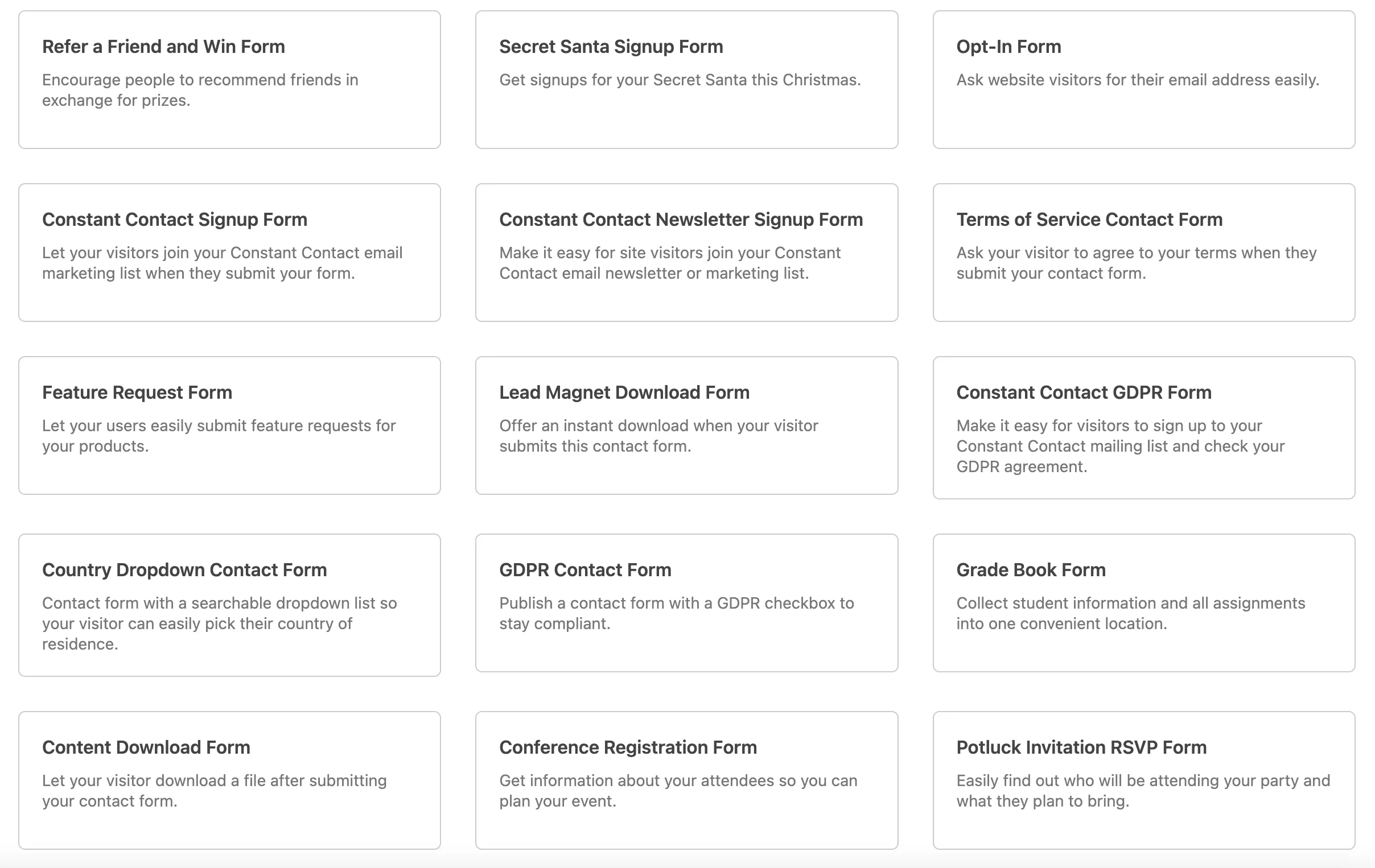
- 直观且反应灵敏的拖放界面。
- 在所有类型的设备(计算机、智能手机、平板电脑)上的最佳显示:默认情况下,表单是响应式的。 除了每个网站设计固有的一些细节外,您不必担心响应方面。
WPForms 菜单上的灵活性和强大功能
如果它最初是作为一个能够帮助您创建联系表格的插件出现的,那么 WPForms 远不止这些。 您可以使用它来设置(几乎)任何类型的表单:
- 如果您想在 WordPress 网站上销售产品或服务,请填写付款表格。 WPForms 与 Stripe 和 PayPal 支付网关集成。
- 例如,用于访问会员区的登录表单。
- 民意调查和调查。
- 酒店或餐厅等的预订表格。
- 设立捐款表格。
- 订阅您的时事通讯的表格。
- 要求报价的表格等
事实上,可能性几乎是无穷无尽的。 您可以根据您的需求和目标受众的需求定制 WPForms。
像任何好的表单插件一样,您也可以在表单上设置条件逻辑。 该系统允许您仅在满足某些条件时才显示某些字段(例如填写特定字段)。
此外,专业版的 WPForms 允许您设置电子签名(例如,用于签署报价单或订单)。
您甚至可以使用“Form Locker”插件限制某些表单的显示。 例如,您可以指定某个表单将仅在某天或某个时间显示。
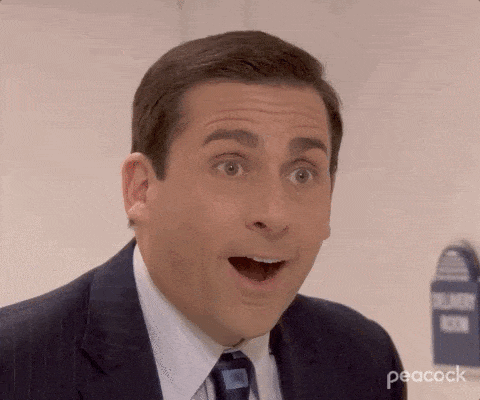
垃圾邮件防护
WPForms 具有反垃圾邮件功能,该功能会在您创建表单时自动激活。 避免被电子邮件和不需要的消息污染非常重要,这也可能危及您网站的安全性。
更进一步,WPForms 允许您以 3 种不同的方式将验证码添加到表单中:
- 一个内部插件(“WPForms Custom Captcha”)。
- Google reCAPTCHA 系统。
- hCaptcha 工具。
与大型工具生态系统集成
最后,WPForms 的一大优势是它与多种工具的集成。 就 WordPress 生态系统而言,表单插件已经提供了与 Elementor 和 Divi Builder 等页面构建器的集成。
多亏了这一点,您将能够直接从您最喜欢的页面构建器的界面自定义表单的外观。
更广泛地说, WPForms 与其高级产品的“Plus”版本集成了各种电子邮件营销平台。 例如,您可以将插件连接到 Mailchimp,以将已在您网站上填写表格的联系人直接“发送”到您的订阅者列表。
最后,与 Zapier 的集成(来自“Pro”许可证)允许您根据需要自动化表单。
好吧:WPForms 对您来说开始看起来有点熟悉了。 现在是时候熟悉它的界面了。 为此,我们将使用一个实际案例,从头开始设计一个联系表单。 我们走吧!
如何设置 WPForms:通过 5 个步骤创建联系表单
为了详细说明 WPForms 的工作方式,我们将使用该插件的免费版本,这足以开始。 当然,如果您想从其他选项中受益,Pro 版本会更完整。 我们将在本文后面详细介绍其功能和价格。
第一步:安装并激活插件
首先安装并激活插件。 最快的方法是浏览您的 WordPress 仪表板。 在Plugins > Add New中,在搜索栏中输入“WPForms”。
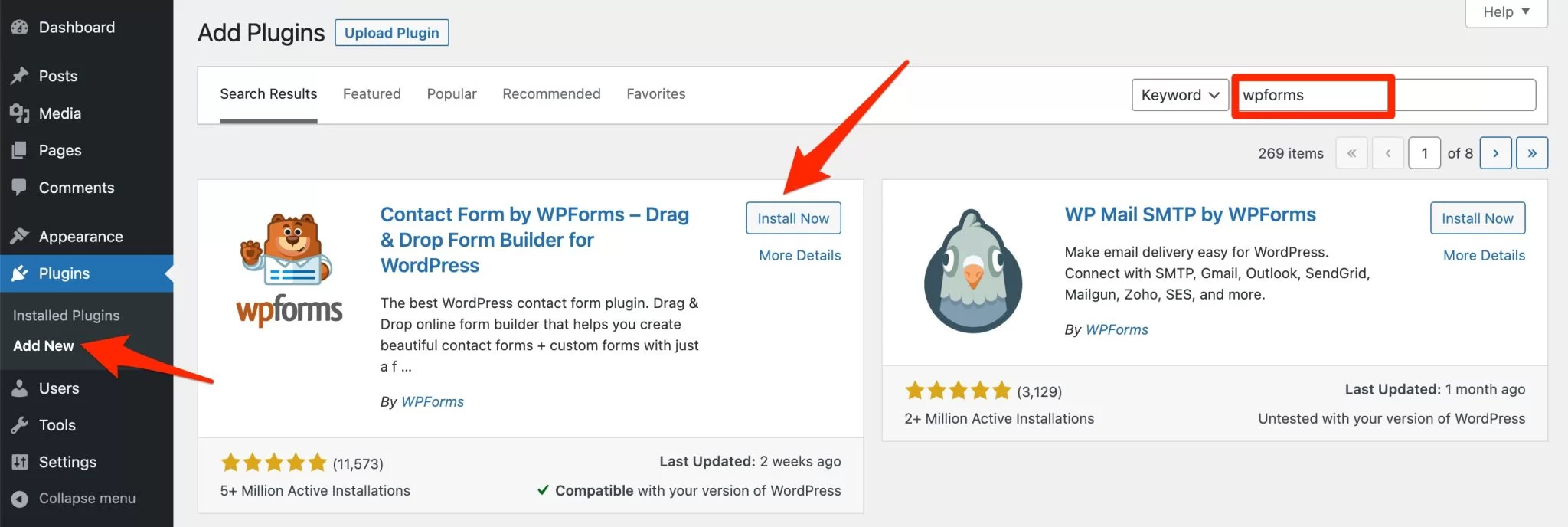
单击“立即安装”,然后确保立即激活插件。 如果您完全按照这些说明进行操作,您的管理界面中将有一个名为“WPForms”的新菜单:
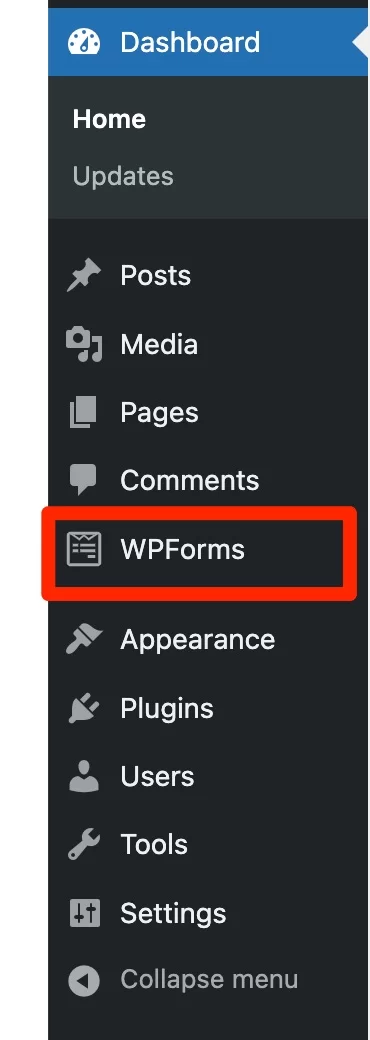
您可以在此处创建和自定义下一个表单。 不过,请注意,WPForms 的联系表格会在激活后立即将您发送到登录页面。
例如,它为您提供:
- 创建您的第一个表单。
- 参加 WPForms 挑战:该插件邀请您在 5 分钟内设计您的第一个表单。
- 观看视频教程或阅读有关如何创建表单的指南。
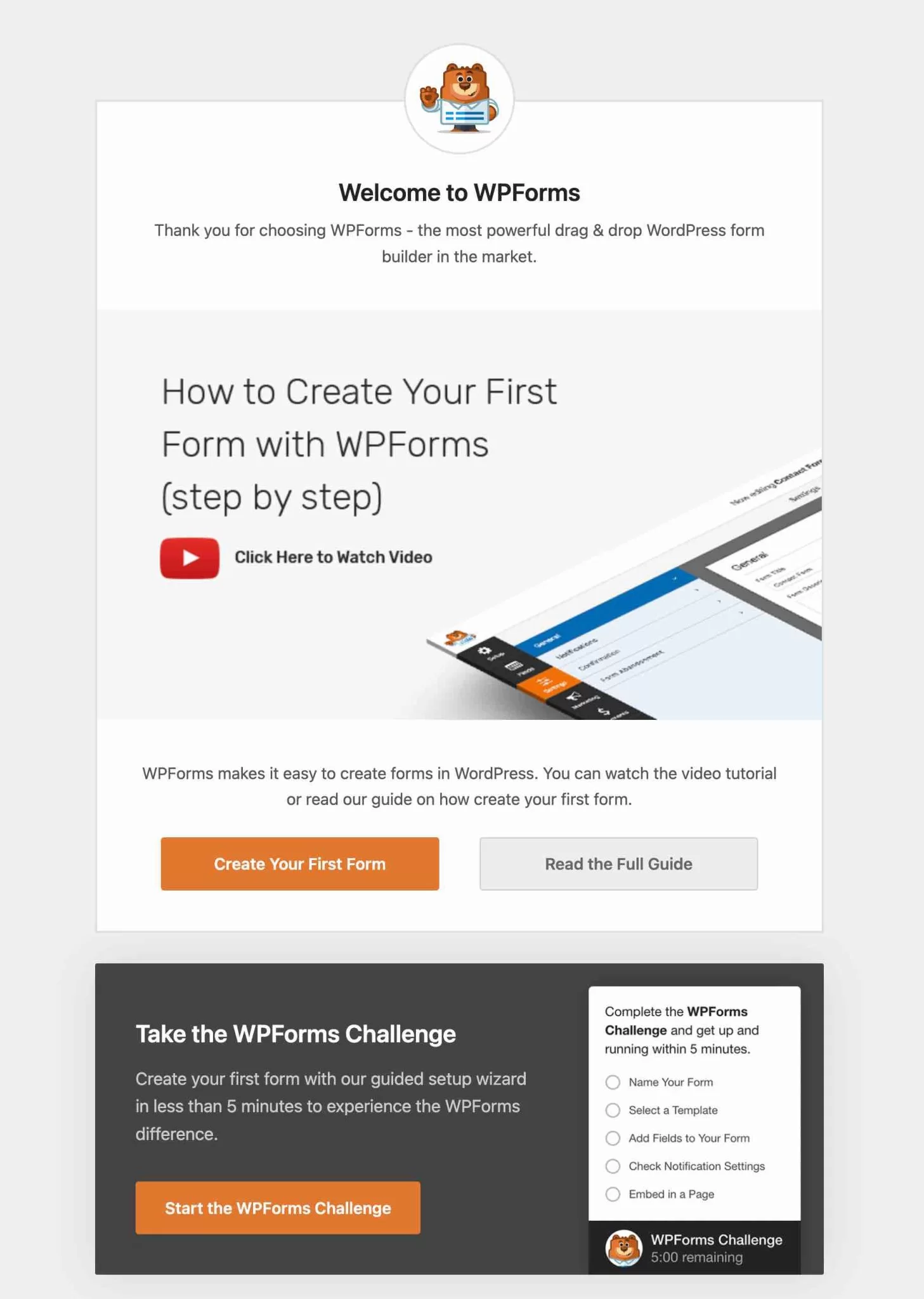
要在购买后安装 WPForms Pro,请在您的客户区域下载 zip 文件,然后在插件 > 添加新 > 上传插件中将其添加到您的 WordPress 网站。
第 2 步:选择表单模板
因此,要添加您的第一个表单,您可以浏览此登录页面。
否则,通常使用WPForms > 添加菜单。
然后 WPForms 将建议两件事:
- 为您的表格命名(例如联系表格 1)。
- 选择一个表单模板。 您可以在左栏中按类别进行过滤。 在免费版本中,WPForms 提供了 25 种不同类型的表单。 例如,可以使用经典模板来设计联系表格、选择加入表格或时事通讯注册表单。 出于本次测试的目的,我们将从经典开始:良好的旧联系表(“简单联系表”)。
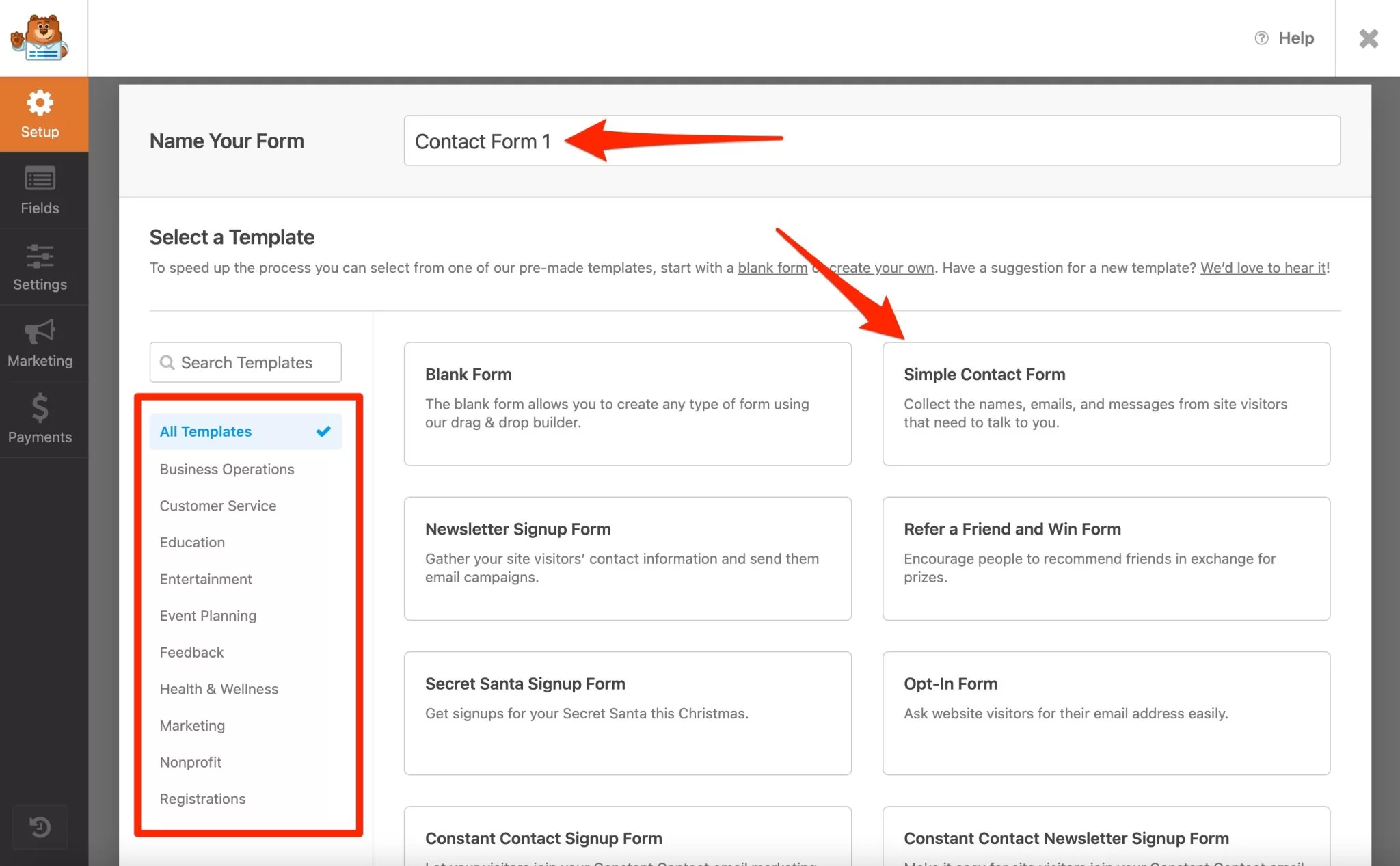
第 3 步:在表单中添加字段
界面呈现
选择您选择的表单模板后,WPForms 会将您带到其表单自定义界面。
它清晰易读。 它可以分为4个区域:
- 左侧边栏(下方屏幕截图中的区域 #1)邀请您对表单进行常规设置(设置、字段、设置、营销、付款)。
- 在它旁边,蓝色(区域 #2),您有两个选项卡可以将字段添加到表单并更精细地自定义它们(“字段选项”选项卡)。
- 在屏幕中间(区域 #3),您可以看到表单的预览。 您的所有更改(添加/修改字段)都是实时可见的。
- 在页面顶部(区域 #4),您有一个栏可以保存、预览并将表单嵌入到您的内容中。
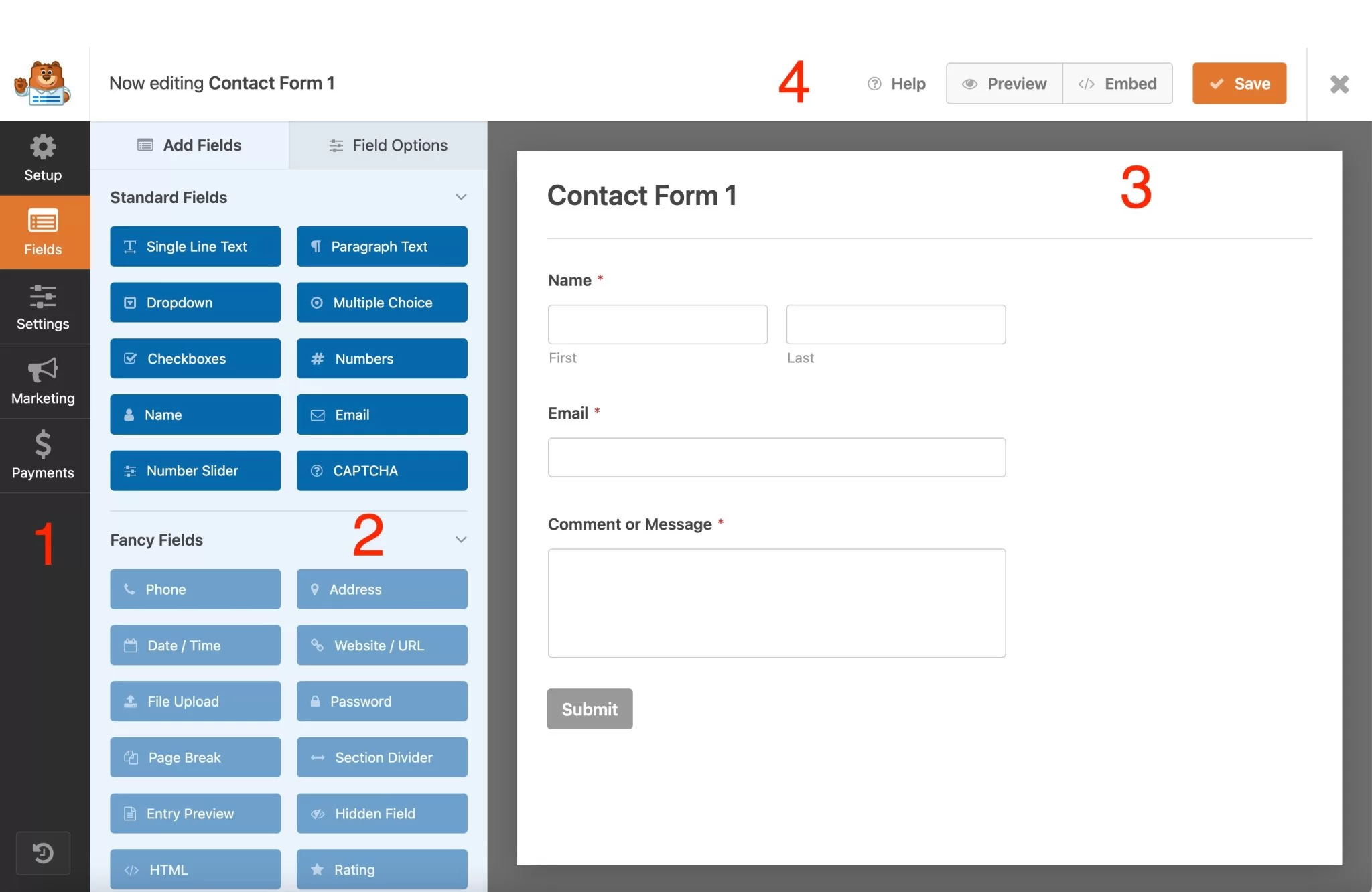
如何添加和自定义表单字段?
添加字段非常简单:选择您想要的字段,然后将其拖放到表单的预览中。
免费版的 WPForms 只允许您添加 10 个标准字段。 要利用提供的所有字段,您必须升级到高级许可证。
拖放还允许您更改所有字段的顺序并根据需要重新定位它们。
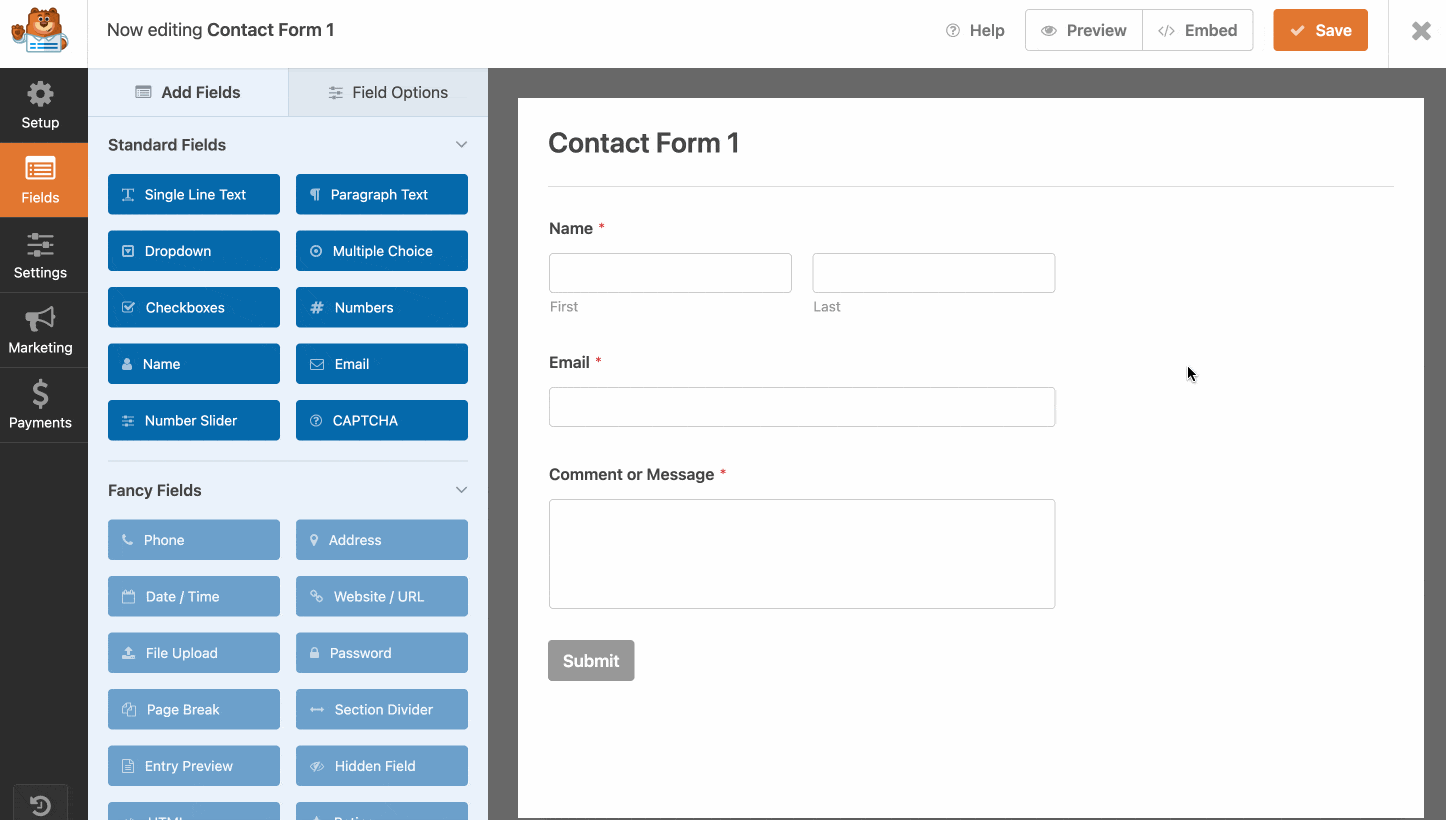
只需单击您选择的字段即可对其进行编辑。 然后 WPForms 会将您发送到“字段选项”选项卡,该选项卡本身有 3 个选项卡:
- “ General ”:您可以在此处修改每个字段的措辞和格式,以便将它们翻译成您选择的语言。 可以选择该字段是否是必须的才能提交表单(通过停用小按钮“必填”,它将不再是)。
- “高级”允许您调整字段的大小、添加 CSS 类,甚至隐藏标签。
- “ Smart Logic ” 是一个 Pro 功能,仅用于将条件逻辑添加到您的表单中。
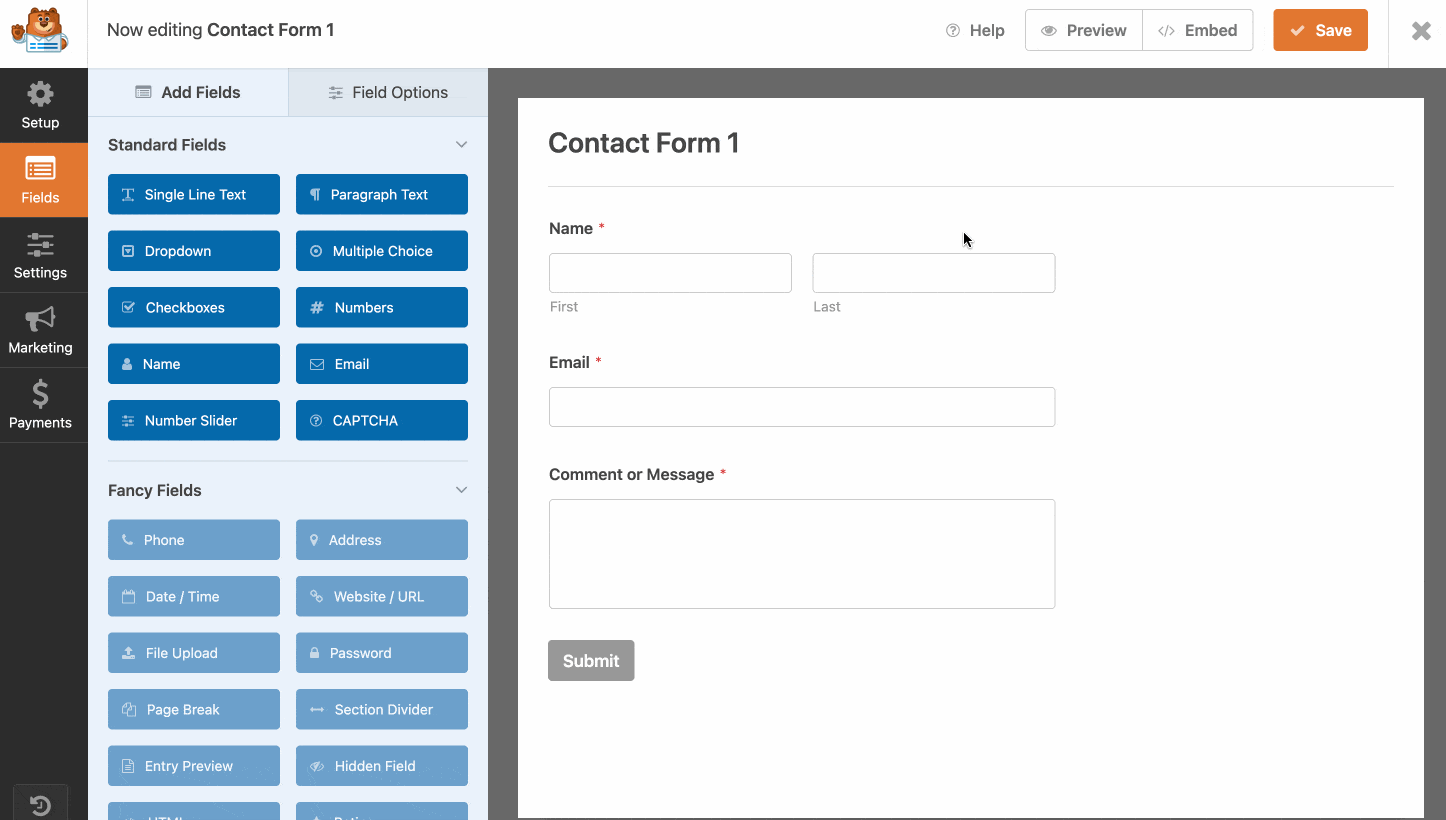
您是否进行了第一次设置? 请记住使用页面顶部的专用按钮保存表单。 在将其集成到您的内容中之前,我建议您查看其他可用设置。
第 4 步:调整表单
在您可以自豪地向访问者展示您的表单之前,仍有一些细节需要调整。 为此,请转到左侧边栏上的“设置”菜单:
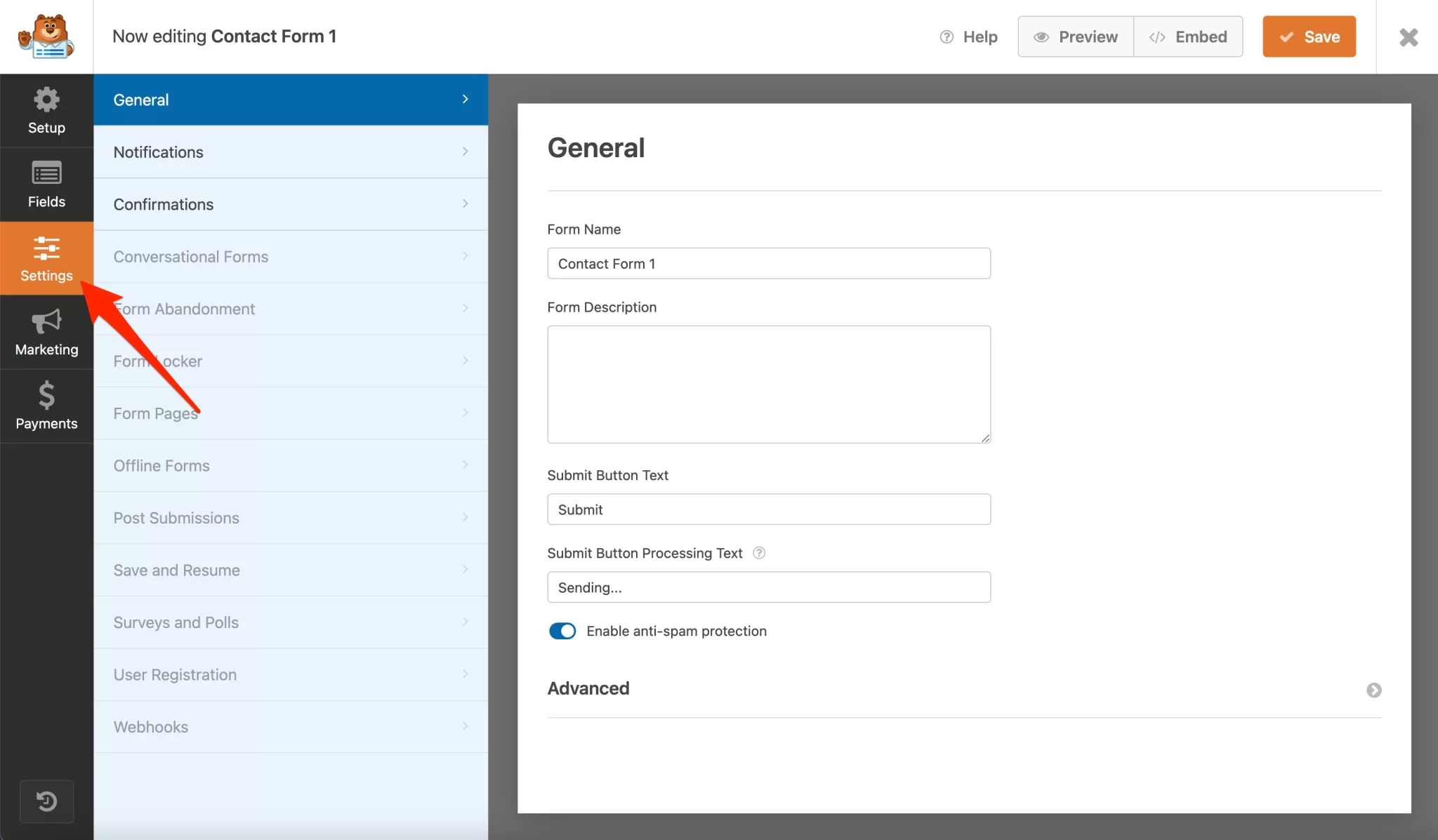
WPForms 的免费版本允许您在 3 个级别上采取行动:

- “ General ”更改提交按钮文本的措辞。 默认情况下,建议“提交”。 对当前提交按钮的文本执行相同操作。 例如,输入“Loading...”而不是“Sending...”。
- “通知”激活发送……通知,即在提交表单时发送的电子邮件。
- “ Confirmations ” 设置在提交表单后显示短消息(例如“感谢您与我们联系,我们会尽快回复您”)。 也可以显示特定页面或链接到页面(例如主页或登录页面)。
“营销”选项卡将允许您将 WPForms 与电子邮件营销服务或 CRM(客户关系管理)集成。 好吧,我不妨马上告诉你,免费版本只有两种可能的选择:与 Constant Contact 或 Uncanny Automator 集成。
您使用著名的 HubSpot、Mailchimp 还是 ActiveCampaign? 别无选择,您将不得不购买相应的高级许可证。
最后,请注意,免费插件(“支付”选项卡)不提供支付网关集成。
第 5 步:将表单集成到您的 WP 内容中
使用 WPForms 的联系表单创建表单的过程的最后一步是将其集成到您的 WordPress 网站中。
通过单击页面顶部的“嵌入”按钮,WPForms 将让您选择一个页面来集成您的表单,或者创建一个新页面。
当然,您也可以这样做。 在这里,我将通过两个经典案例向您展示如何使用 Gutenberg 块或简码来实现。
如何将 WPForms 表单集成到页面或帖子中?
您有一个不错的联系页面,并且想要在其中集成一个表单? 转到所需的页面,并定义要添加表单的区域。
此时,您有两个选择:
- 添加“WPForms”块并选择相应的表单。
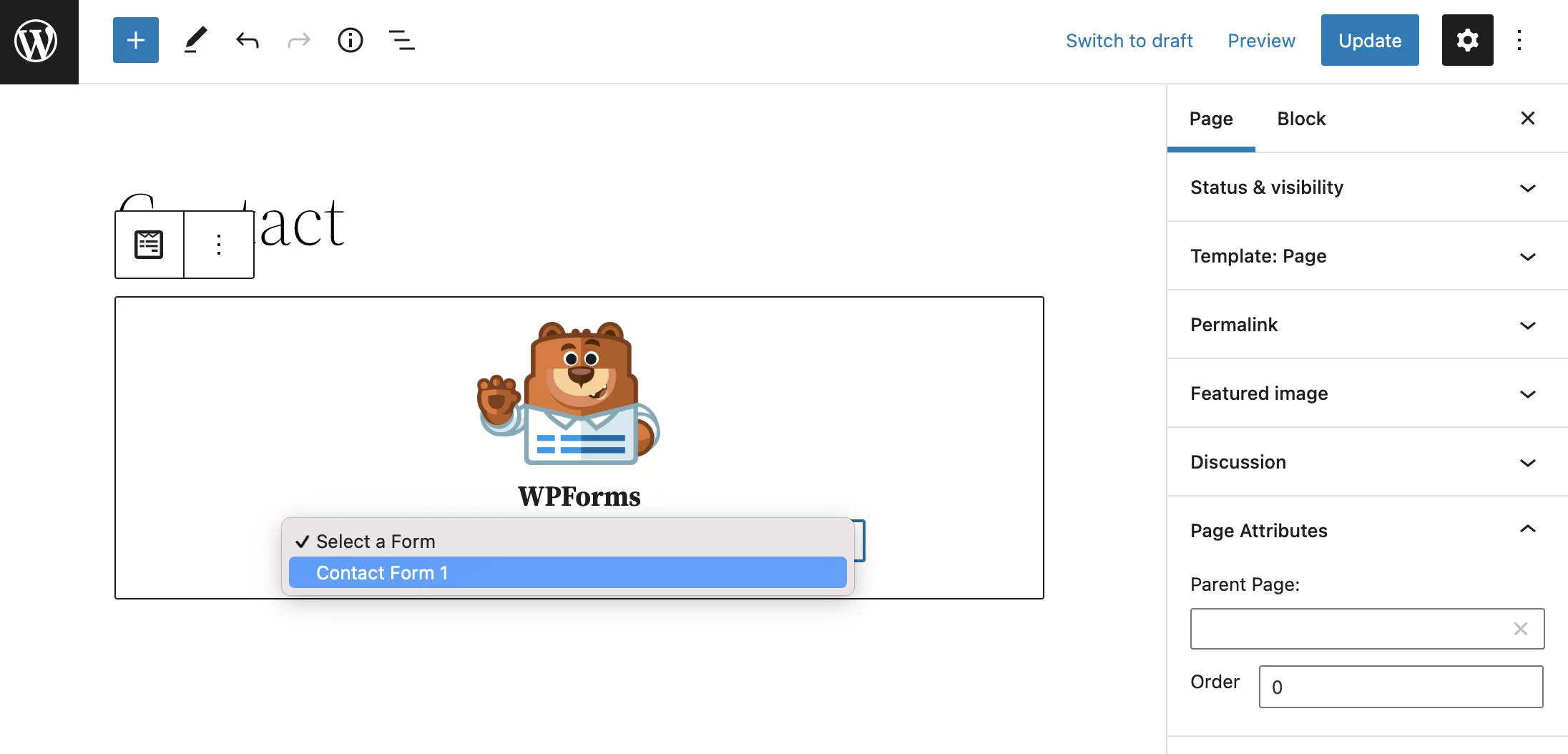
- 或者通过填写与您的表单相关的简码来添加“简码”块(例如
[wpforms])。
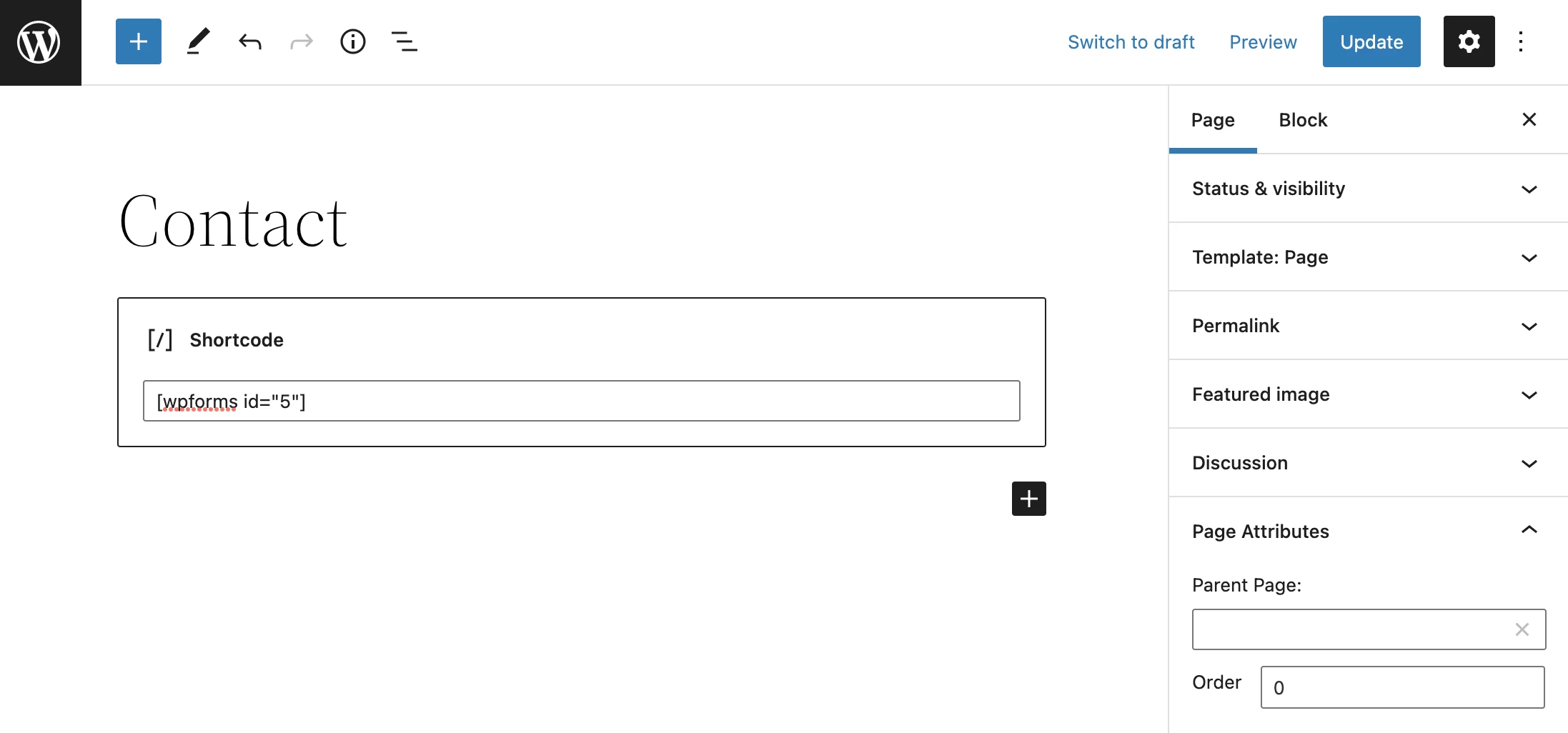
如何在小部件区域中集成表单?
您刚刚了解了如何在出版物中包含您选择的形式。 但也许您想将它添加到像侧边栏或页脚这样的小部件区域?
提供的小部件区域的数量和类型取决于您使用的主题。 例如,它可能不提供侧边栏。
同样,有两种方法可以继续:
- 例如,如果您使用的是与完整站点编辑 (FSE) 兼容的主题(例如二十二十二),请转到外观 > 编辑器以在页脚中添加表单。
- 如果您没有使用 FSE 兼容的主题,请转到外观 > 小部件。 然后,您可以在主题建议的小部件区域中,集成与您的表单相对应的“WPForms”块或“Shortcode”块。 在下面的示例中,您可以看到我用于此测试的主题(二十一二十一)仅提供一个小部件区域(页脚):
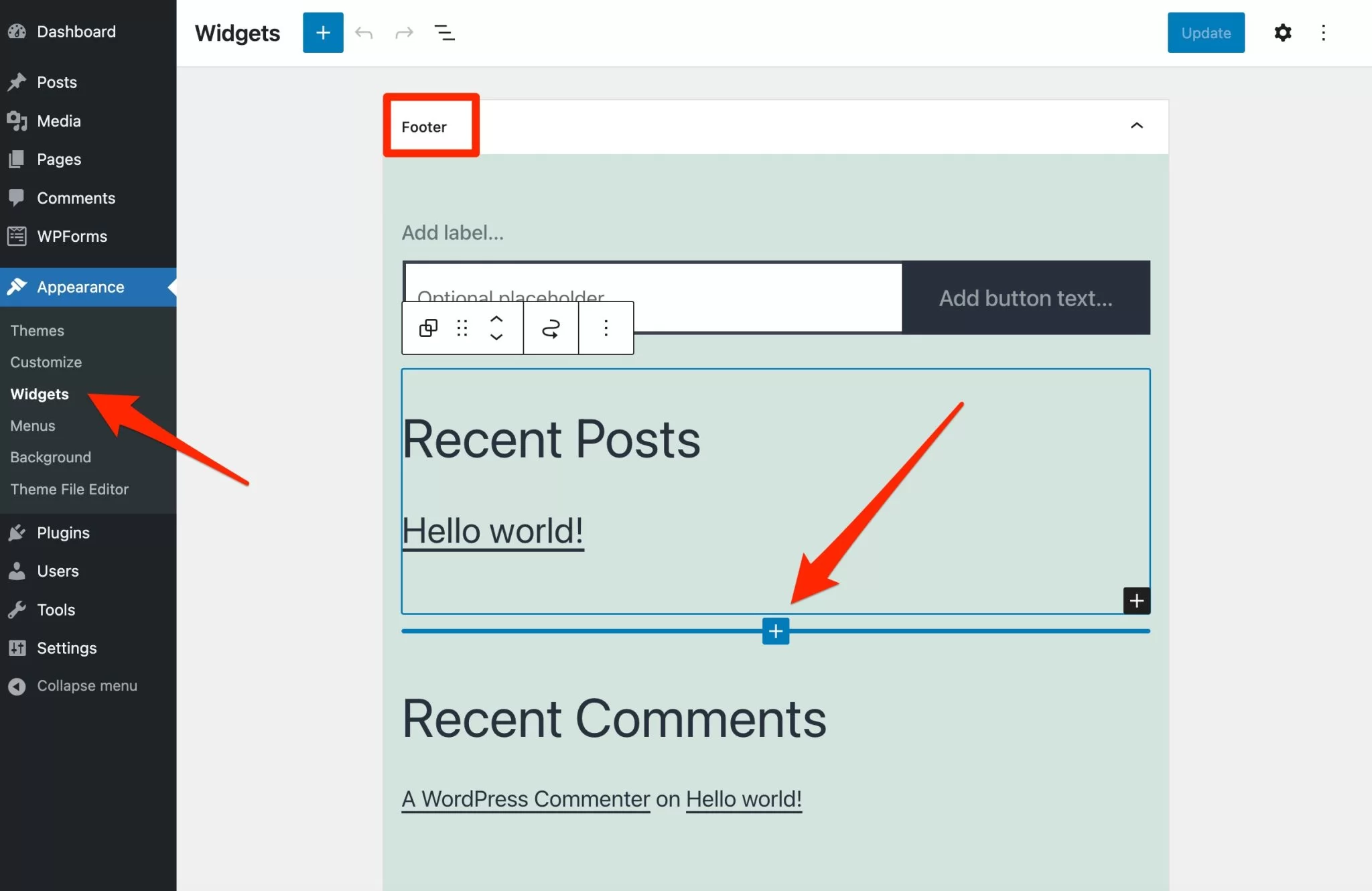
这一次,一切都好。 您知道如何使用从 A 到 Z 的 WPForms 创建表单,从模板的选择到其在页面上的集成。
在下一部分中,我将向您展示可以进行更高级的设置来微调您的表单。
WPForms 提出的设置菜单有哪些?
到目前为止,您已经学习了如何自定义表单的可见部分,即访问者将在您的网站上看到的部分。
此外,您还可以处理此表单的隐藏部分,在通用菜单“WPForms”的子菜单中散布着一大堆方便的小设置:
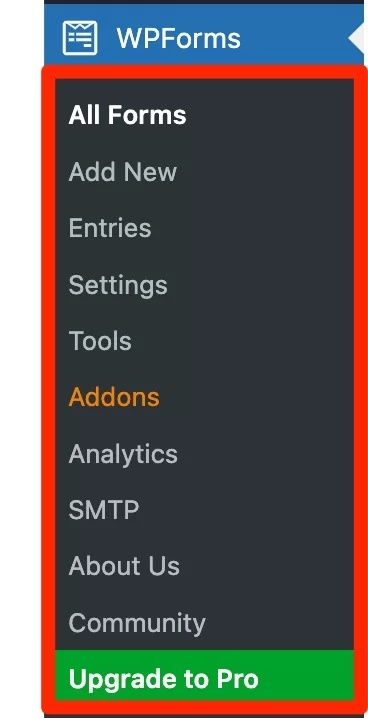
让我们马上解决它。
设置
“设置”子菜单是选项最多的菜单,有 8 个选项卡:
- “ General ” 激活您的 Pro 许可证或进行与 CSS 和 GDPR 相关的设置(更多信息以使您的表单符合本文中的此规定)。 默认选项通常设置得很好。
- “电子邮件”设置电子邮件通知的外观(模板、标题图像、背景颜色)。
- “ CAPTCHA ”设置 hCaptcha 或 Google reCAPTCHA。
- “验证”配置实时填写表单时向用户显示的消息。
- “集成”帮助您将 WPForms 与 Mailchimp 或 ActiveCampaign 等第三方工具集成。
- “地理位置”(专业版)。 此插件允许您收集填写表格的访问者的地理位置数据。
- “访问”(专业版)管理和自定义对 WPForms 功能的访问,例如根据用户的角色。
- “杂项”包括隐藏插件公告和更新详细信息或删除与 WPForms 相关的所有数据(如果您想卸载它)的各种选项。
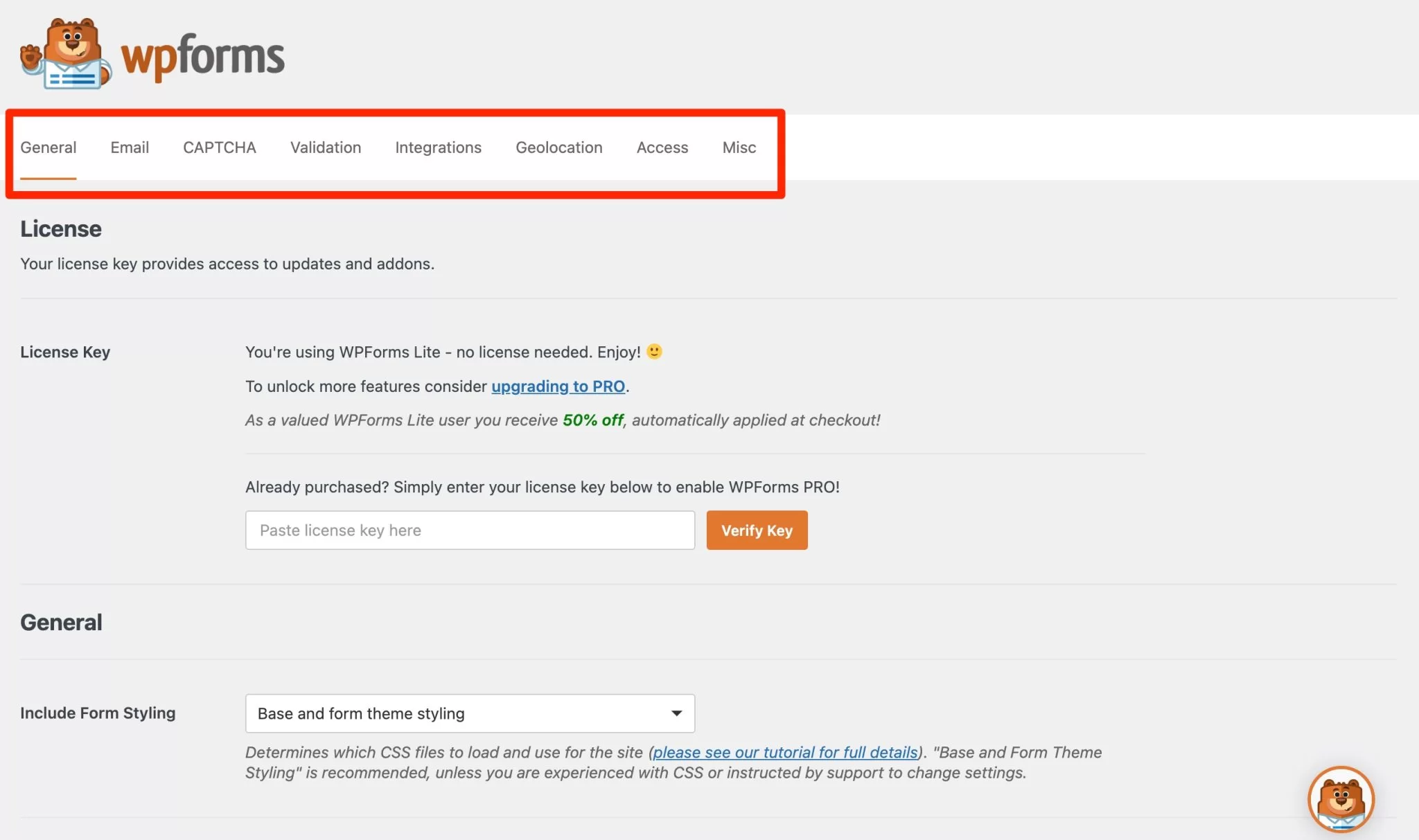
参赛作品
“条目”子菜单收集与您的潜在客户(填写并提交表格的人)相关的多个数据。 例如,您可以通过按日期过滤来查看表单的填写次数。
然后,对于每个表格,您可以例如查找该人填写的所有字段、添加注释、打印、导出、导入数据等。
工具
在“工具”子菜单中,您将能够导入和导出表单,同时可以访问系统信息和插件调试(如果需要)。
插件
“插件”展示了所有 WPForms 插件,您可以在插件的专业版中找到这些插件(更多信息在下一节中)。
分析
“分析”子菜单建议将 WPForms 与 MonsterInsights 集成,MonsterInsights 是 WPForms 背后的公司 Awesome Motive 提出的插件之一。
SMTP
“SMTP”邀请您将 WPForms 与 WP Mail SMTP 集成,这是众多 Awesome Motive 插件之一。 如您所见,Awesome Motive 团队在营销方面还算不错。
那么,什么是 SMTP(简单邮件传输协议)? 它是用于发送电子邮件的协议。 使用针对发送电子邮件进行了优化的服务器(例如您的 Gmail、Outlook 或 Yahoo 服务器,而不是您的 Web 服务器)有助于提高电子邮件的送达率。
由于 WordPress 不是电子邮件服务,它可能难以通过电子邮件客户端(例如 Gmail、Yahoo、Outlook 等)使用的垃圾邮件屏障。
因此,这可能会影响每次提交表单时将发送的电子邮件通知的可传递性。 为避免他们永远无法到达目的地或最终进入收件人的垃圾邮件文件夹,WP Mail SMTP 插件可能很有用。
社区
最后,“社区”子菜单展示了与 WPForms 相关的社区资源,例如私人 Facebook 群组(+15K 成员)或官方 YouTube 频道。
您现在熟悉 WPForms 界面和设置菜单。 现在是时候继续使用 WPForms 提供的插件了。
WPForms 提出了哪些插件?
要进一步自定义表单并使插件更加灵活,您还可以利用插件。 您可以通过WPForms > Addons菜单找到它们。
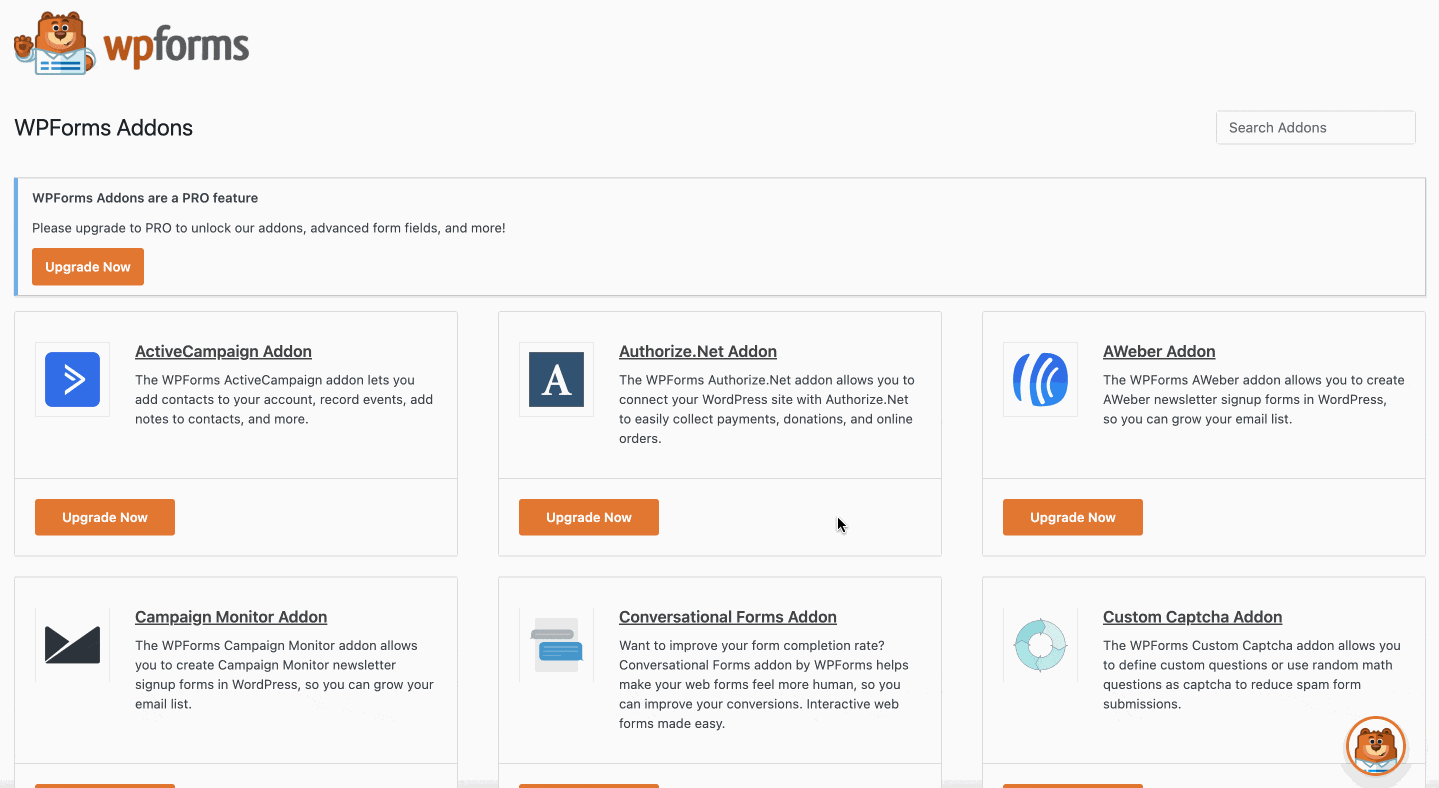
在撰写本文时,我数了其中的 25 个。 关于这些插件,需要记住以下几点:
- 它们仅适用于插件的 4 个 Pro 许可证之一。
- 它们不能单独激活。 您必须处理许可证中提出的问题。
- 您的许可证越贵,您拥有的插件就越多。 请注意,最昂贵的许可证(“Elite”)包括所有插件。 另一方面,入门级许可证仅包含一个插件,称为“自定义验证码插件”(用于定义您在验证码中选择的问题)。
此外,这些模块可以分为不同的类别。 有些允许将 WPForms 与以下组件集成:
- 电子邮件营销工具: ActiveCampaign、AWeber、Campaign Monitor、Drip、GetResponse、Mailchimp、SendinBlue。
- CRM: HubSpot、Salesforce。
- 自动化任务的工具:Zapier、Webhooks。
- 支付网关:PayPal、Stripe、Square、Authorize.net。
其他人可以在转换方面提高表单的效率:
- “表单页面”,创建无干扰的表单。
- “放弃表格”,重新激活尚未填写表格的人。
- “会话表格”,以提高表格的完成率。
- “签名”,让您的访客以电子方式签署您的表格。
- “用户旅程”,在您的访问者填写表格之前发现他们所走的路径。
最后,一些用于向表单添加功能:
- “表格储物柜”,以限制对表格的访问。
- “地理位置”,用于存储访问者的地理位置信息。
- “调查和民意调查”,创建调查问卷和民意调查等。
由于所有这些插件都包含在专业版的 WPForms 中,如果你想获得它,看看它会花多少钱。
WPForms 的费用是多少?
如您所知,官方目录上已经有免费版本的 WPForms,但仍然非常有限。 这是免费增值插件的原则:取笑最多,但不要给太多,否则没有人会购买高级版本。
WPForms Pro 产品由 4 个许可证组成:
- “基本”为每年 39.50 美元,最多可用于 1 个站点。
- “Plus”的费用为每年 99.50 美元,最多可用于 3 个站点。
- “专业版”的费用为每年 199.50 美元,最多可用于 5 个站点。
- “精英”的费用为每年 299.50 美元,可无限使用。
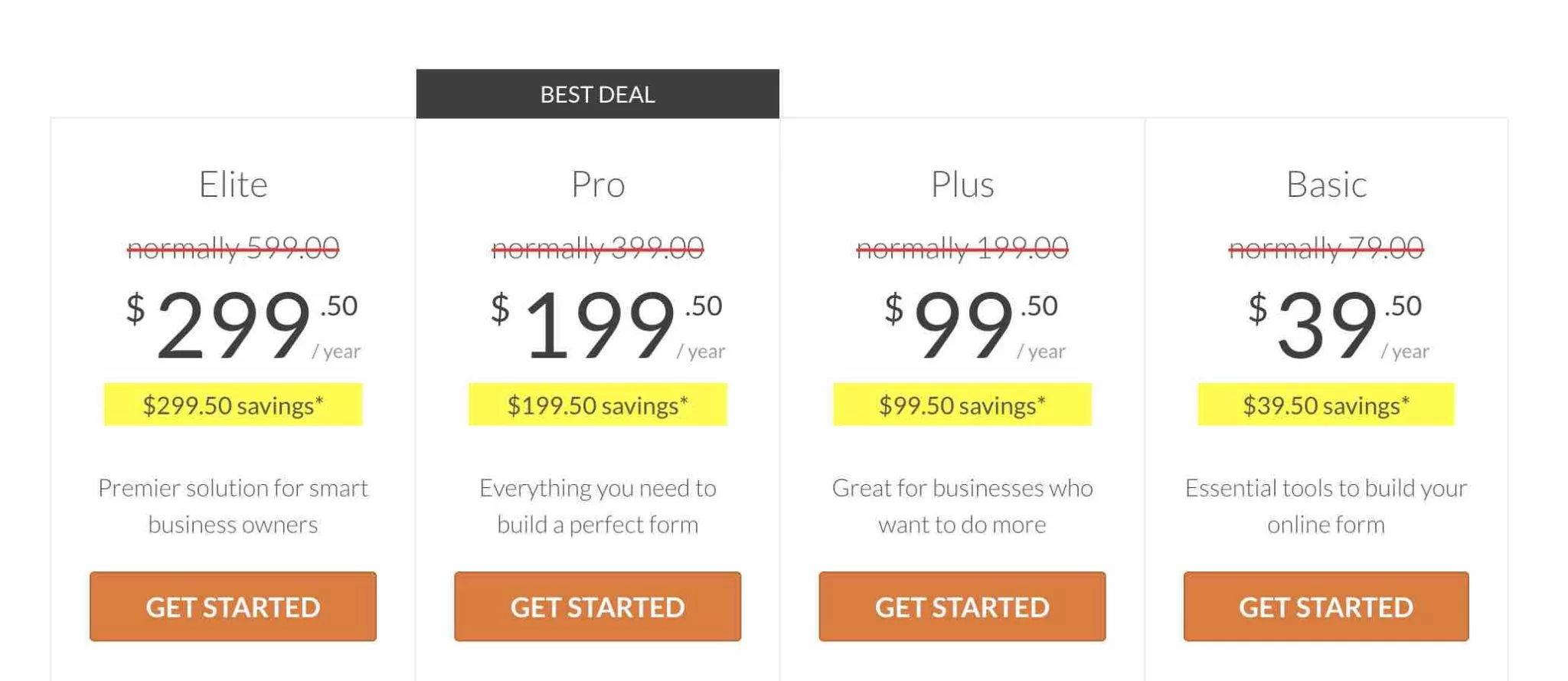
如您所见,许可证的选择首先取决于您打算使用 WPForms 的站点数量。
但这还不是全部。 根据您要实现的功能和要使用的插件,许可证或多或少是合适的。
例如,如果您需要插件将 WPForms 连接到 Stripe 或 PayPal Standard,则只有“Pro”和“Elite”许可证提供这两个插件。
您想将您的表单与您最喜欢的 CRM(HubSpot 或 Salesforce)集成吗? 即使您计划在单个站点上使用 WPForms,您也必须从“精英”许可证开始,每年支付近 300 美元。
正如一位读者正确地向我们指出的那样,WPForms 提供的促销价格仅在第一年有效。 您必须留意这些信息,在价格表上用小星号表示。
换句话说,如果您想在一年后续订许可证(以继续从支持和更新中受益),您将支付全价。 从第 2 年开始,基本许可证每年 79 美元。 或者精英许可证每年 599 美元。
我们对 WPForms 的最终意见
WPForms 是一个非常有趣的插件,它结合了多种优点,但也有一些我们将开发的缺点。
#WPForms 功能强大、灵活且适合初学者,是#WordPress 生态系统中领先的插件之一,可在 5 分钟内设计出一个表单。
WPForms的优点
- 一个非常容易使用的插件。
- 用户界面和人体工程学。
- 拖放表单构建器。
- 启动表单时避免从头开始的众多模板。
- 本机集成的垃圾邮件防护。
- 几乎可以创建您能想到的任何类型的表单:联系人、付款、订阅、报价等。
- 许多功能允许您使用基本选项(例如条件逻辑)最大限度地(高级)自定义表单。
- 与多个页面构建器(Elementor、Divi Builder)集成。
- 经常更新和非常好的文档。
WPForms 的弱点
- 免费版很快就达到了极限。 您只能依赖 10 个标准字段,并且仅提供与 Constant Contact 的集成。 后者不是市场上最受欢迎的电子邮件营销工具。
- 激活单个插件是不可能的:没有一个一个地销售它们是一种耻辱。
- 默认情况下,您的表单会继承主题的样式。 这是一件好事,但要自定义它们,您将没有专门的选项,您必须添加 CSS 代码。 如果你懂这种语言,O.-K. 如果你不这样做,你可能会挣扎。
- 高级版的价格。 “基本”许可证的选项仍然有限(仅提供一个插件)。 要从 WPForms 的所有插件中受益,您必须选择“精英”许可证(299.50 美元/年)。 如果您想在第 2 年后更新您的许可证,价格几乎是令人望而却步的(“精英”许可证将近 600 美元)!
WPForms 适合谁?
由于其使用简单, WPForms 是一个非常适合想要创建第一个联系表单的初学者的插件。
更有经验的技术人员和营销人员也会被插件提供的多个选项所吸引,以及通过代码自定义和扩展插件功能的钩子的存在。
对于想要快速创建一个简单的联系表格而无需大惊小怪并且不需要自定义其外观的人来说,免费版本就足够了。 相比之下,WPForms 的界面仍然比它的竞争对手 Contact Form 7 更受欢迎。
对于更高级的需求(营销、销售等),高级版将很快变得不可或缺。 但如果你想充分利用它,也有一个缺点:它的价格。 例如,重力表格(附属链接)等 WPForms 的联系表格替代品将同样强大且更便宜。
下载 WPForms:
在您这边,您是 WPForms 的粉丝吗? 在评论中分享您对此插件的看法。